Заримдаа Samsung Galaxy S II тийм ч сайн ажиллахгүй байх тохиолдол гардаг. Ийм нөхцөлд яаж ажиллах вэ? Хэрэв утас зөв ажиллахгүй бол цэс эсвэл техник хангамжийн товчлууруудыг ашиглан дахин ачаалах шаардлагатай болно. Samsung дээрх тохиргоог хэрхэн шинэчлэх вэ? Өргөдөл гаргах хэд хэдэн арга бий.

1. Кэшээ цэвэрлэ
Хэрэв таны утас зөв ажиллахгүй байвал дахин асааж, кэшийг цэвэрлэх хэрэгтэй. Энэ нь гаджетын санах ойноос шаардлагагүй контентыг устгахад тусална. Мастер дахин тохируулахаас ялгаатай нь кэшийг устгах нь таны хувийн мэдээллийг устгахгүй.
Кэшийг цэвэрлэхийн тулд та дараах зүйлийг хийх ёстой:
- Төхөөрөмжийг унтраа.
- Эзлэхүүн нэмэх болон Дууг багасгахыг зэрэг дарж удаан дарна уу.
- Асаах товчийг дараад ухаалаг утас нэг удаа чичиртэл хүлээгээд суллана уу.
- AndroidSystemRecovery дэлгэц гарч ирэх хүртэл дууны түвшний товчлууруудыг үргэлжлүүлэн дарна уу. Устгагдах кэш хэсгийг тодруулахын тулд дууны түвшнийг доош дарна уу.
- Устгах өгөгдлөө сонгохын тулд шаардлагатай товчийг дарна уу - Нүүр хуудас(Зөвхөн ICS) эсвэл Эрчим хүч (зөвхөн ГБ).
Бүх зүйл зөв сонгогдсон эсэхийг шалгаад гаджетаа дахин эхлүүлнэ үү. Энэ арга нь төхөөрөмжийн санах ойг шаардлагагүй мэдээллээс зүгээр л цэвэрлэх боломжийг олгодог тул ашигтай юм. Энэ бол Samsung Galaxy S2-г ажиллуулах хамгийн зөөлөн арга юм. Та тохиргоогоо хэзээ ч дахин тохируулах боломжтой тул бага багаас эхлэх нь дээр. Үүнийг ухаалаг утсыг цаашид ашиглах явцад харж болно.
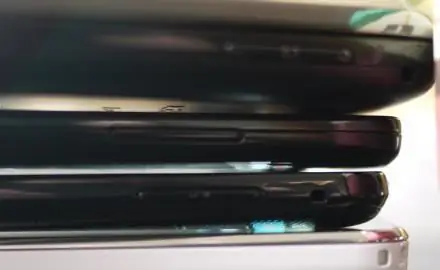
2. Мастер дахин тохируулах
Тохиргоо цэснээс Samsung-г хэрхэн шинэчлэх вэ
Хамгийн ихдээ дахин тохируулах нь таны төхөөрөмжийг үйлдвэрийн тохиргоонд нь оруулахад туслах бөгөөд таны хувийн мэдээллийг дотоод санах ойноос (татаж авсан контент, зураг, хонхны дуу, харилцагчид болон программ) устгах боломжтой. Гэхдээ энэ үйлдэл нь SIM эсвэл SD картанд хадгалагдсан өгөгдлийг устгахгүй.
Мастер дахин тохируулахын тулд дараах зүйлийг хийнэ үү:
- Дотоод санах ойн бүх өгөгдлийг нөөцлөөрэй.
- Үндсэн дэлгэц дээр Цэс товчийг дараад Тохиргоог дарна уу.
- "Нөөцлөх, дахин тохируулах"-г сонгоод товшино уу.
- "Тохиргоог дахин тохируулах" дээр товшоод "Бүгдийг устгах"-ыг сонгоно.
Техник хангамжийн товчлуураар Samsung-г хэрхэн шинэчлэх вэ
Энэ нь мөн үйлдвэрийн тохиргоог сэргээж, SIM эсвэл SD картны агуулгад нөлөөлөхгүйгээр дотоод санах ойноос хувийн мэдээллийг устгана.
Төхөөрөмжийн цэс хөлдөх эсвэл хариу өгөхгүй бол та тоног төхөөрөмжийн товчлууруудыг ашиглан тохиргоог дахин тохируулах боломжтой. Мастер дахин тохируулахын тулд танд дараахь зүйлс хэрэгтэй болно.үйлдэл:
- Төхөөрөмжийг унтраа. Дууны түвшний товчлуурыг нэгэн зэрэг удаан дар.
- Асаах товчийг дараад утсаа нэг удаа чичиртэл хүлээгээд суллана уу.
- AndroidSystemRecovery гарч ирэх хүртэл дууны түвшнийг дарна уу.
- Дахин тохируулахыг хүссэн өгөгдлөө тодруулахын тулд дууны хэмжээг бууруулах товчийг дарна уу. Сонголт хийхийн тулд цахилгаан товчийг дарна уу. Хэрэглэгчийн бүх өгөгдлийг устгахын тулд энэ товчлуурыг дахин дарна уу. Дараа нь асаах товчийг дахин хоёр удаа дарна уу.

3. Аюулгүй горим
Аюулгүй горим нь таныг гуравдагч талын программуудыг идэвхгүй болгосон төхөөрөмжийг асаах боломжийг олгоно. Гаджетыг ийм байдлаар асааснаар та Samsung Galaxy-г ачаалах эсвэл ажиллуулахад асуудал үүсгэж болзошгүй бүх програмыг хялбархан устгах боломжтой. Аюулгүй горимд тохиргоог хэрхэн дахин тохируулахыг доор харуулав. Танд хатуу дахин тохируулах шаардлагагүй байж магадгүй.
Аюулгүй горимыг идэвхжүүлж, асуудлыг шийдвэрлэхэд ашиглахын тулд танд дараах зүйлс хэрэгтэй:
- Утаснаас зайгаа ав.
- Зайгаа дахин оруулна уу. Цэс товчийг удаан дарж, төхөөрөмжийг нэгэн зэрэг асаана уу. Дэлгэц дээр түгжээний тэмдэг гарч ирэх үед та Цэсийг суллаж болно.
- SafeMode зүйл зүүн доод буланд харагдана. Танд асуудал үүсгэж буй гуравдагч талын програмуудыг устгана уу.
Аюулгүй горимыг унтраах:
- Асаах товчийг удаан дарж, "Унтрааххоол.”
- Зайг аваад дахин оруулна уу.
- Төхөөрөмжийг асаахын тулд асаах товчийг дарна уу, гэхдээ дахин ачаалах үед ямар ч товчлуур дээр бүү хүр.
Одоо та Samsung-аа хэрхэн дахин тохируулахаа мэдэж байна. Хамгийн түгээмэл аргуудыг дээр дурдсан болно. Төхөөрөмжийг анивчих гэх мэт өөр аргууд байдаг. Гэсэн хэдий ч эдгээр сонголтыг мэргэжлийн бус хүмүүст хэрэглэхийг зөвлөдөггүй.






